windows10磁盘被写保护怎么解除?windows10磁盘被写保护解除方法
win10磁盘被写保护怎么解除?近期有用户在对磁盘进行写入的时候,出现了拒绝提示,这可能是因为磁盘开启被写保护功能,而开启这个功能就意味着磁盘内的数据就不会被修改,如何将其解除呢,接下来小编来分享磁盘被写保护的解除方法吧。
设置方法
1、快捷键“win+R”开启运行窗口,输入“regedit”,回车键打开注册表编辑器。
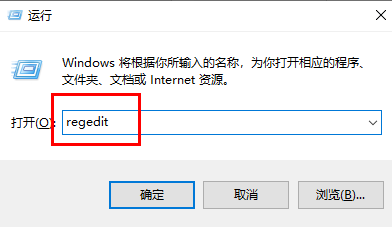
2、在新界面中,依次点击“计算机HKEY_LOCAL_MACHINESYSTEMCurrentContrcSet”,找到该路径下方的“control”文件夹,右击选择“新建”一个“项”,将其命名为“StorageDevicePolicies”。
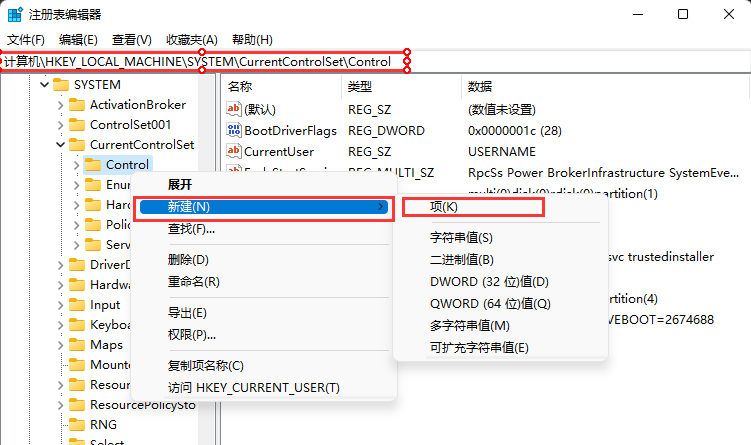
3、右击右侧的空白处,选择“新建”一个“DWORD (32位)值”,命名为“WriteProtect”,接着双击打开。
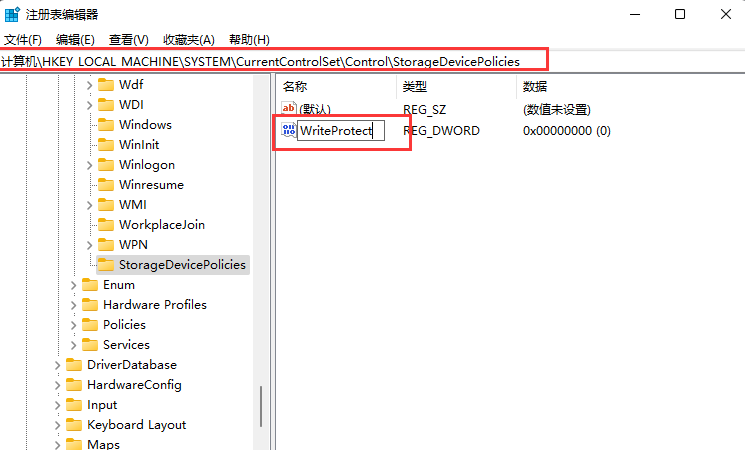
4、最后在编辑窗口中,将数值数据改为“0”,点击确定保存即可。然后重启电脑即可解决问题。
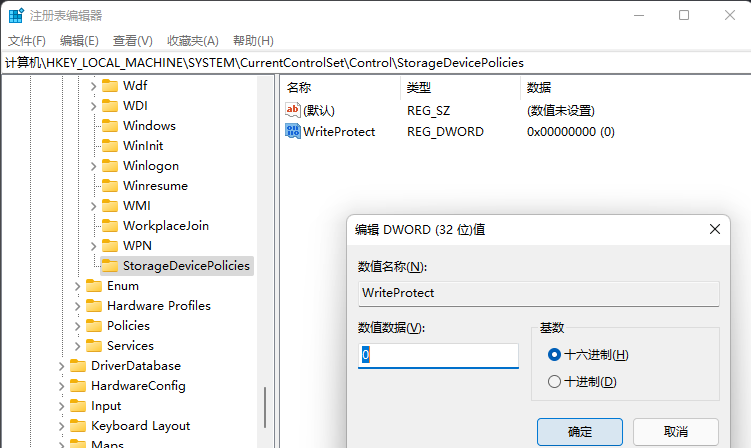
相关文章
- Win10桌面不断刷新闪屏无法操作怎么办?
- Win10休眠久了自动关闭程序怎么解决?
- win10蓝屏错误dpc watchdog怎么办?win10蓝屏提示dpc watchdog解决方法
- win10局域网设置在哪里?win10局域网设置位置解析
- win10怎么设置默认输入法为英文输入?
- win10如何重置tcp/ip协议?windows10重置tcp/ip协议栈的方法
- Win10文件夹搜索栏用不了怎么办?Win10文件夹搜索栏用不了问题解析
- Win10输入法图标丢失后怎么找回?Win10输入法图标丢失后找回的方法
- 解决游戏提示需要新应用打开此ms-gamingoverlay的问题
- win10应用商店提示错误代码0x80D02017怎么解决?
- win10如何提升扬声器音质?win10扬声器提升音质操作方法
- Win10怎么设置显示其它地区时钟?Win10设置显示其它地区时钟的方法
- Win10怎么清除设备搜索历史记录?
- win10去快捷方式箭头导致任务栏图标打不开怎么办?
- 电脑不能改microsoft账户登录无法设置人脸怎么办?
- win10输入法图标不见了怎么办?win10输入法图标找回方法
